אם Skype לא מצליח לספק התראות עקביות לגבי ההודעות שקיבלת, עדכן את האפליקציה. הפעלת גרסאות סקייפ מיושנות עשויה לעורר כל מיני תקלות. לאחר מכן צא מחשבונך, הפעל מחדש את האפליקציה והתחבר שוב. אם הבעיה נמשכת, פעל לפי פתרונות פתרון הבעיות המפורטים להלן.
מדוע הודעות סקייפ לא יעבדו ב- Windows 10?
תן לסקייפ לרוץ ברקע
אם אתה חוסם את סקייפ לרוץ ברקע, אל תתפלאו אם לא תקבלו התראות.
- לך ל הגדרות ובחר פְּרָטִיוּת.
- ואז, מתחת הרשאות אפליקציה (חלונית שמאל), עבור אל אפליקציות רקע והפעל את האפשרות ש אפשר לאפליקציות לרוץ ברקע.
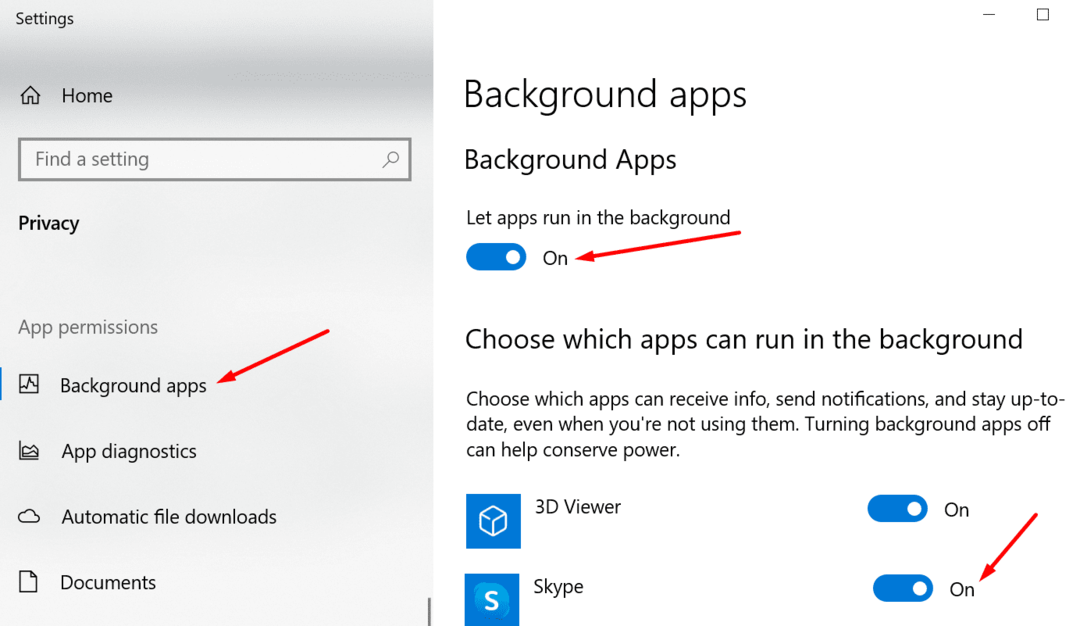
- אבל אם אינך רוצה לאפשר לכל האפליקציות לפעול ברקע, תוכל להפעיל רק אפליקציות ספציפיות. גלול מטה אל בחר אילו אפליקציות יכולות לפעול ברקע והפעל את סקייפ.
בדוק את הגדרות ההתראות שלך
ודא שאיפשרת את כל ההתראות מסקייפ.
- נווט ל הגדרות ובחר מערכת.
- לאחר מכן לחץ על התראות ופעולות.
- הפעל את האפשרות שמאפשרת לך קבל התראות מאפליקציות ושולחים אחרים.
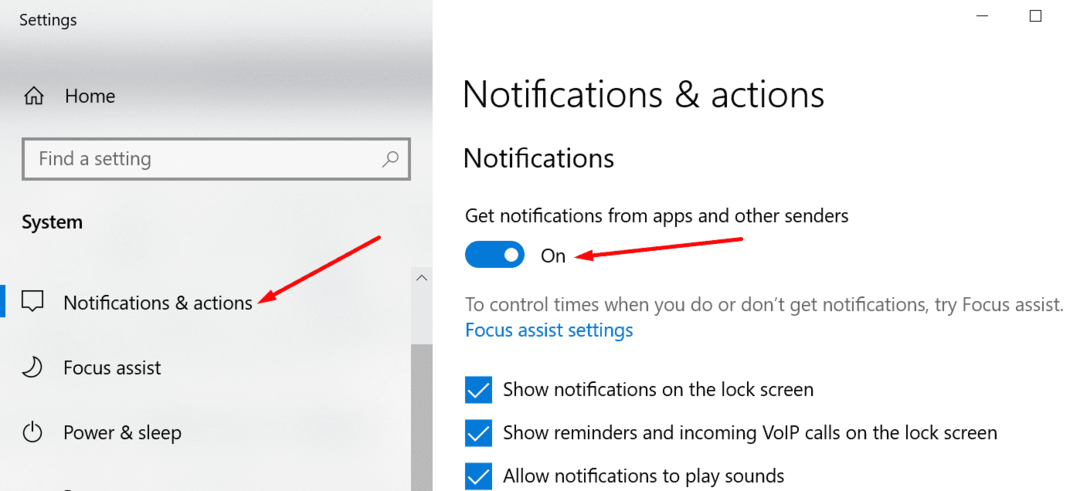
- גלול למטה וודא שסקייפ רשאי לשלוח לך התראות. מיין את הרשימה לפי שם אם אינך יכול למצוא את Skype תחת ה הכי עדכני נוף.
בנוסף, עבור אל הגדרות Skype ובדוק את הגדרות ההתראה הנוכחיות של האפליקציה שלך. ודא שהפעולות בהן אתה מעוניין יכולות להפעיל התראות בשולחן העבודה שלך.

אם אתה משתמש לעתים קרובות אל תפריע, אתה יכול להגדיר את האפליקציה להציג לך קטגוריות התראות מסוימות גם כאשר מצב זה מופעל.
בדוק את הגדרות ה-Focus Assist שלך
הגדרות Focus Assist שלך יכולות לעקוף את הגדרות ההתראות שלך ב-Skype. לדוגמה, אולי כבר הפעלת כללים אוטומטיים מסוימים שחוסמים את כל ההתראות בשעות מסוימות. או שאולי הודעות סקייפ אינן ברשימת העדיפויות שלך.
הגדר את Focus Assist ל כבוי והשבת את כל שלך כללים אוטומטיים. בדוק אם Skype יכול לשלוח לך התראות בהצלחה כעת. 
זכור שאם תשבית את Focus Assist, תקבל את כל ההתראות מהאפליקציות ומאנשי הקשר שלך. זה עלול לשבור את המיקוד שלך.
אפס את ההגדרות המקומיות של Skype
- צא לגמרי מסקייפ. אתה יכול לעשות זאת על ידי סיום בתהליכים הקשורים לסקייפ במנהל המשימות. או שאתה יכול ללחוץ לחיצה ימנית על Skype בשורת המשימות ולבחור לְהַפְסִיק.
- לאחר מכן הקלד %appdata%\microsoft בסרגל החיפוש של Windows. לחץ אנטר.
- אתר את תיקיית סקייפ לשולחן העבודה. לחץ לחיצה ימנית עליו ושנה את שמו ל סקייפ לשולחן העבודה_ישן.

- הפעל שוב את Skype ובדוק אם בעיית ההתראה נפתרה.
סיכום
אם התראות Skype לא יעבדו ב-Windows 10, בדוק את הגדרות ההתראות של האפליקציה והמערכת. ודא שהאפליקציה מורשית לשלוח לך התראות. איפוס הגדרות סקייפ המקומיות עשוי גם לעזור.
הצלחת לתקן את הבעיה הזו? מה חסם הודעות סקייפ במקרה שלך? הצטרפו לשיחה בתגובות למטה.